导入阿里字体图标库
1.下载需要的字体图标
2.将对应的ttf文件导入到工程资源文件(最好放在.qrc的一级目录下)
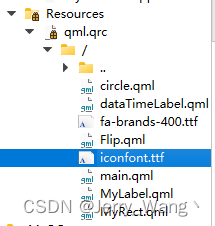
3.在main函数导入字体图标库
if (QFontDatabase::addApplicationFont(QLatin1String(":/iconfont.ttf")) == -1)
qWarning() << "Failed to load fontello.ttf";

4.使用
Button{
id:btn1
Text {
text:"\ue619" //重点 --阿里字体库的代码 更改为\ue619才能正确显示
font.family:"iconfont"
font.pixelSize: 25
color: btn1.hovered ? "red" : "white"
}
height: 30
width: 30
anchors.right: parent.right
anchors.top:parent.top
anchors.topMargin: 10
anchors.rightMargin: 10
background: Rectangle{
anchors.fill: parent
color:"transparent"
}
onClicked: {
mainWindow.close()
}
}

导入FontAwesome字体图标库
1.下载FontAwesome字体图标库
2.将对应的otf文件导入到工程资源文件(最好放在.qrc的一级目录下)

3.在main函数导入字体图标库
if (QFontDatabase::addApplicationFont(QLatin1String(":/Font Awesome 6 Free-Solid- 900.otf")) == -1)
qWarning() << "Failed to load fontello.ttf";
else qDebug()<< QFontDatabase::applicationFontFamilies
(QFontDatabase::addApplicationFont
(QLatin1String(":/Font Awesome 6 Free-Solid-900.otf"))); //打印font.family
4.使用
Button{
id:btn2
height: 30
width: 30
anchors.right: parent.right
anchors.top:parent.top
anchors.topMargin: 10
anchors.rightMargin: 10
background: Rectangle{
anchors.fill: parent
color:"transparent"
}
onClicked: {
mainWindow.close()
}
Text {
width: parent.width
height: parent.height
text: "\uf00d" //f00d官方代码,前面加上\u
font.family:"Font Awesome 6 Free Solid" //main函数打印出来的名字
font.pixelSize: 25
color: btn2.hovered ? "red" : "white"
verticalAlignment: Text.AlignVCenter
horizontalAlignment: Text.AlignHCenter
}
}

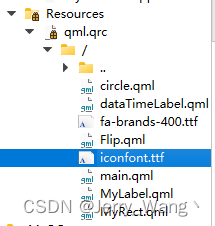


























 1344
1344











 被折叠的 条评论
为什么被折叠?
被折叠的 条评论
为什么被折叠?








